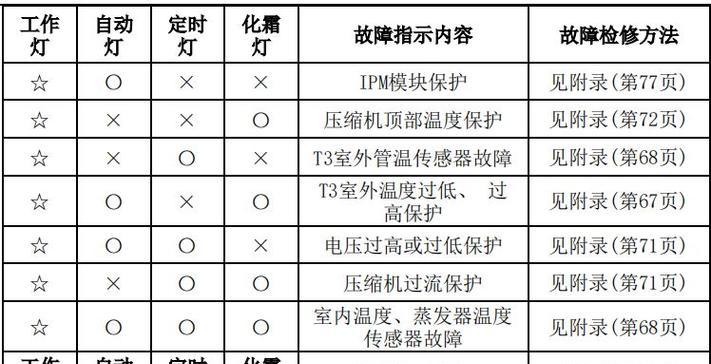在使用电脑登陆QQ空间时,有时会遇到无法打开的情况,这给我们的日常生活和工作带来了很大的不便。本文将为大家提供一些解决电脑上QQ空间无法打开的方法,帮助大家快速排除故障,恢复正常使用。
检查网络连接
确保你的电脑连接到了稳定的网络,可以通过检查其他网页是否能够打开来确定。如果网络连接存在问题,尝试重新连接或者重启路由器。
清除缓存和Cookie
有时候,QQ空间无法打开可能是由于浏览器缓存和Cookie积累过多导致的。在浏览器设置中找到清除缓存和Cookie的选项,并选择清除所有或者选择相关的选项进行清除。
更换浏览器
如果以上方法都无效,可以尝试更换使用其他浏览器来访问QQ空间。有时候不同的浏览器对于不同的网页兼容性不同,可能会解决无法打开的问题。
检查防火墙设置
防火墙设置有时候会阻止QQ空间的访问,导致无法打开。请确保你的防火墙没有阻止QQ空间的访问,可以在防火墙设置中添加QQ空间为信任网站。
检查QQ空间服务器状态
有时候无法打开QQ空间是因为服务器出现故障或者维护,这时候只能等待服务器恢复正常。可以通过其他渠道查询QQ空间的服务器状态,或者等待一段时间后再尝试打开。
更新浏览器版本
浏览器版本过旧也可能导致无法打开QQ空间,可以尝试更新浏览器到最新版本。
查找病毒或恶意软件
病毒或恶意软件也可能导致电脑上的QQ空间无法打开。请使用杀毒软件对电脑进行全面扫描,并清除潜在的威胁。
关闭插件或扩展程序
有时候安装的一些插件或扩展程序可能会干扰QQ空间的正常运行,可以尝试关闭这些插件或扩展程序后再次尝试打开QQ空间。
清除DNS缓存
DNS缓存有时候会导致无法正常访问某些网站,可以通过命令提示符输入ipconfig/flushdns命令来清除DNS缓存。
检查操作系统更新
确保你的操作系统已经更新到最新版本,有时候操作系统的问题会导致QQ空间无法打开。
尝试使用代理服务器
通过设置代理服务器可以绕过一些网络限制,如果是网络限制导致的QQ空间无法打开,可以尝试使用代理服务器来访问。
重装QQ软件
如果以上方法都无效,可以尝试卸载并重新安装QQ软件,可能是软件本身出现问题导致QQ空间无法打开。
联系QQ客服
如果以上方法都无效,可以联系QQ客服寻求帮助,他们会提供专业的技术支持和解决方案。
检查硬件设备
有时候电脑硬件设备出现故障也会导致QQ空间无法打开,可以检查硬件设备是否正常工作。
寻求专业帮助
如果以上方法都无效,可能需要寻求专业的电脑维修人员的帮助,他们会对电脑进行全面诊断,找到问题并解决。
通过以上方法,相信大家能够解决电脑上QQ空间无法打开的问题。如果问题依然存在,请不要担心,可以尝试结合多个方法或者寻求专业帮助来解决。